door Martin Brinkmann op Mei 06, 2019 in Tutorials – 4 reacties
KeePass is een krachtige password manager voor het bureaublad dat voor Windows beschikbaar is officieel en door middel van vorken voor andere operating systemen.
Ik gebruikt om het gebruik van online wachtwoord managers zoals LastPass maar overgestapt naar KeePass om een aantal redenen, die ik wilde controle over mijn wachtwoorden. Ik vond het gewoon niet wilt dat ze worden opgeslagen op een externe server.
KeePass biedt veel mogelijkheden, sommige inheemse, anderen kunnen toegevoegd worden door het installeren van plugins. Je kan controleren of alle wachtwoorden tegen de ik Pwned database, of bijvoorbeeld gebruik maken van een systeem-breed snelkoppeling in te vullen gebruikersnaam en/of wachtwoord automatisch in andere programma ‘ s.
KeePass: wachtwoord geschiedenis
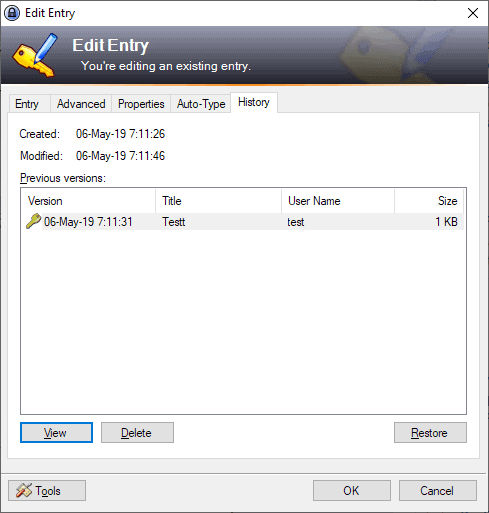
KeePass houdt een register bij van de wachtwoorden die u toevoegt aan de database. Maak dan gewoon een nieuw item en het opslaan van de database daarna. Wat kunnen sommige gebruikers niet weten is dat KeePass is ook het bijhouden van de geschiedenis wachtwoord.
Het is gemakkelijk genoeg om een wachtwoord te wijzigen, bijvoorbeeld na een overtreding, als het is verlopen, of wanneer u wilt verbeteren wachtwoord veiligheid door het selecteren van een veiliger wachtwoord. Als u controle van uw wachtwoorden tegen de schending database, kan het zijn gestuit op een aantal die u wenst te veranderen, omdat ze werden gelekt en kunnen worden gedecodeerd.
U kunt kijken op oudere vermeldingen in KeePass, herstellen van een eerdere dataset of verwijderen oude records. Kan nuttig zijn als het wijzigen van een wachtwoord niet door de een of andere manier, of als u nodig hebt om wachtwoorden te gebruiken voor oude lokale accounts of archieven.
Hier is hoe u toegang krijgt tot de informatie:
- Open KeePass op uw systeem.
- Selecteer het item door erop te klikken, opent u het Item Bewerken menu.
- Ga naar het tabblad Geschiedenis.
- Daar vind je een hele lijst van vorige versies van het item. Elk weergegeven met datum en tijd.
De knoppen te bekijken die regel (nuttig voor het kopiëren van informatie, zoals het wachtwoord), om het te verwijderen, of het te herstellen. Merk op dat herstellen hiermee voegt u het huidige item om de geschiedenis als u de optie selecteert, zodat er geen informatie verloren gaat.
Nu U: hebt u andere KeePass tips? Die password manager maakt u gebruik?